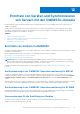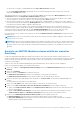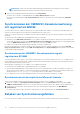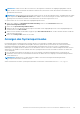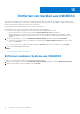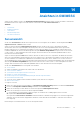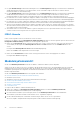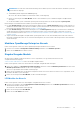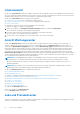Users Guide
Table Of Contents
- OpenManage Integration for Microsoft System Center Version 7.3 für Microsoft Endpoint Configuration Manager und System Center Virtual Machine Manager Einheitliches Benutzerhandbuch
- Inhaltsverzeichnis
- Einführung in OMIMSSC
- OMIMSSC Lizenz
- OMIMSSC Komponenten
- Supportmatrix für OMIMSSC
- Bereitstellen OMIMSSC
- Registrieren der Microsoft-Konsole in OMIMSSC
- Verwalten von OMIMSSC und seine Komponenten
- Backup und Wiederherstellung der OMIMSSC Appliance
- Deinstallation OMIMSSC
- Aktualisieren von OMIMSSC
- Verwalten von Anmeldedaten und Hypervisor-Profilen
- Ermitteln von Geräten und Synchronisieren von Servern mit der OMIMSSC-Konsole
- Ermitteln von Geräten in OMIMSSC
- Geräteerkennung in der OMIMSSC-Konsolenerweiterung für MECM
- Geräteerkennung in der OMIMSSC-Konsolenerweiterung für SCVMM
- Voraussetzungen für die Ermittlung von Geräten
- Ermitteln von Servern über die automatische Ermittlung
- Ermitteln von Servern über die manuelle Ermittlung
- Ermitteln von MX7000-Modularsystemen mithilfe der manuellen Ermittlung
- Synchronisieren der OMIMSSC-Konsolenerweiterung mit registriertem MECM
- Beheben von Synchronisierungsfehlern
- Anzeigen des Systemsperrmodus
- Ermitteln von Geräten in OMIMSSC
- Entfernen von Geräten aus OMIMSSC
- Ansichten in OMIMSSC
- Verwalten von Betriebsvorlage
- Vordefinierte Betriebsvorlage
- Informationen zur Konfiguration des Referenzservers
- Informationen zur Konfiguration des modularen Systems
- Erstellen einer Betriebsvorlage von Referenzservern
- Erstellen einer Betriebsvorlage aus Referenzmodularsystemen
- Erstellen von Clustern mithilfe der Betriebsvorlage
- Anzeigen der Betriebsvorlage
- Bearbeiten der Betriebsvorlage
- Konfigurieren von systemspezifischen Werten (Pool-Werte) unter Verwendung der Betriebsvorlage auf mehreren Servern
- Zuweisen der Betriebsvorlage und Durchführen der Kompatibilitätsprüfung für Server
- Bereitstellen von Betriebsvorlagen
- Aufheben der Zuweisung der Betriebsvorlage
- Betriebsvorlage löschen
- Bereitstellen des Betriebssystem mittels OMIMSSC
- Informationen zum WinPE-Image-Aktualisierung
- Vorbereiten der Betriebssystembereitstellung auf der MECM-Konsole
- Vorbereiten der Bereitstellung eines Betriebssystems, das kein Windows ist
- Bereitstellen von Geräten mithilfe von OMIMSSC
- Workflow für Bereitstellungsszenarien
- Bereitstellen des Windows-Betriebssystems mithilfe der OMIMSSC-Konsolenerweiterung für MECM
- Bereitstellen des Hypervisor-Betriebssystems mit der OMIMSSC-Konsolenerweiterung für SCVMM
- Erneutes Bereitstellen von Windows-Betriebssystemen unter Verwendung von OMIMSSC
- Bereitstellen eines anderen Betriebssystems als Windows mit OMIMSSC-Konsolenerweiterungen
- Erstellen von Windows Server HCI-Clustern mithilfe von vordefinierten Betriebsvorlage
- Aktualisieren der Firmware von Servern und MX7000-Geräten
- Konfigurieren von ersetzten Komponenten
- Exportieren und Importieren des Serverprofils
- Workflow für Bereitstellungsszenarien
- Aktualisieren von Firmware OMIMSSC
- Infos zu Aktualisierungsgruppen
- Info zu Aktualisierungsquellen
- Integration mit dem Dell EMC Repository Manager (DRM)
- Abfragehäufigkeit einstellen
- Anzeigen und Aktualisieren der Firmware-Bestandsaufnahme
- Anwendung eines Filters
- Aktualisieren und Herabstufen der Firmwareversionen mithilfe der Methode "Aktualisierung ausführen"
- Verwalten von Geräten mithilfe von OMIMSSC
- Bereitstellung von Azure Stack HCI-Cluster
- Troubleshooting
- Ressourcen für die Verwaltung von OMIMSSC
- Überprüfen der Berechtigungen für die Verwendung der OMIMSSC-Konsolenerweiterung für MECM
- Überprüfen der PowerShell-Berechtigungen für die Verwendung der OMIMSSC-Konsolenerweiterung für SCVMM
- Installations- und Aktualisierungsszenarien in OMIMSSC
- Registrierungsfehler
- Fehler bei der Testverbindung
- Fehler beim Starten von OMIMSSC nach der Installation der MECM-Konsolenerweiterung
- Fehler beim Herstellen der Verbindung zur OMIMSSC-Konsolenerweiterung für SCVMM
- Fehler beim Zugriff auf die Konsolenerweiterung nach der Aktualisierung von SCVMM R2
- IP-Adresse nicht dem OMIMSSC-Gerät zugewiesen
- SCVMM stürzt während des Importierens der OMIMSSC-Konsolenerweiterung ab
- Fehler bei der Anmeldung an OMIMSSC-Konsolenerweiterungen
- SC2012 VMM SP1 stürzt während der Aktualisierung ab
- OMIMSSC Admin-Portal-Szenarien
- Szenarien für Ermittlung, Synchronisierung und Inventarisierung in OMIMSSC
- Fehler beim Ermitteln der Server
- Fehler beim automatischen Erkennen von iDRAC-Servern
- Ermittelte Server werden nicht der Sammlung "Alle Dell Lifecycle Controller Server" hinzugefügt
- Fehler beim Ermitteln der Server aufgrund falscher Zugangsdaten
- Erstellung einer falschen VRTX-Gehäusegruppe nach der Servererkennung
- Synchronisieren von Hostservern mit registriertem MECM nicht möglich
- Leere Cluster-Aktualisierungsgruppe wird bei automatischer Ermittlung oder Synchronisierung nicht gelöscht
- Fehler beim Erstellen des Clusters während der Anwendung von Clusterfunktionen
- Status des Cluster-fähigen Aktualisierungsjobs kann nicht abgerufen werden
- Fehler beim Ausführen von auf Wartungstasks bezogenen Tasks auf neu erkannten Servern
- Generische Szenarien in OMIMSSC
- Fehler beim Zugriff auf die CIFS-Freigabe über den Hostnamen
- Fehler beim Anzeigen der Seite "Jobs und Protokolle" in der Konsolenerweiterung
- Fehlgeschlagene Vorgänge auf verwalteten Systemen
- Fehler beim Starten der Online-Hilfe für OMIMSSC
- OMIMSSC Fehlschlagen von Jobs aufgrund eines nicht unterstützten Kennworts für die Netzwerkfreigabe
- Firmwareupdateszenarien in OMIMSSC
- Fehler bei der Testverbindung für lokale Aktualisierungsquelle
- Fehler beim Erstellen der DRM-Aktualisierungsquelle
- Fehler beim Erstellen des Repositorys während der Firmware-Aktualisierung
- Fehler beim Aktualisieren der Firmware von Clustern
- Fehler bei der Firmware-Aktualisierung wegen belegter Job-Warteschlange
- Fehler bei der Firmwareaktualisierung unter Verwendung der DRM-Aktualisierungsquelle
- Firmwareaktualisierung für Komponenten unabhängig von der Auswahl
- Benutzerdefinierte Aktualisierungsgruppe kann nicht gelöscht werden
- Fehler beim Aktualisieren des WinPE-Images
- Ändern der Glockenfarbe der Statusabfragen und Benachrichtigungen nach der Aktualisierung der Häufigkeit
- Betriebssystembereitstellungsszenarien in OMIMSSC
- Serverprofilszenarien in OMIMSSC
- LC-Protokollszenarien in OMIMSSC
- Anhang I: Werte der Zeitzonenattribute
- Anhang II: Füllen von Pool-Werten
- Zugriff auf Support-Inhalte von der Dell EMC Support-Website
● OMIMSSC Konsolenerweiterung für MECM unterstützt modulare, monolithische und Tower-Server-Modelle für Server ab der 12.
Generation.
● OMIMSSC Konsolenerweiterung für SCVMM unterstützt modulare und monolithische Servermodelle ab der 12. Servergeneration.
● Verwenden Sie für die Quell- und Zielkonfiguration denselben Festplattentyp: Nur Solid-State (SSD), SAS oder nur Serial ATA (SATA).
● Für ein erfolgreiches Cloning des Hardwareprofil-RAID für Zielsystemfestplatten verwenden Sie die gleiche oder eine größere Größe
und Anzahl von Festplatten, die in der Quelle vorhanden sind.
● RAID-aufgeteilte virtuelle Festplatten werden nicht unterstützt.
● iDRAC mit freigegebenem LOM wird nicht unterstützt.
● Die RAID-Konfiguration auf externen Controllern wird nicht unterstützt.
● Aktivieren Sie die Erfassung des Systembestands beim Neustart (CSIOR) in verwalteten Systemen. Nähere Informationen erhalten Sie
in der iDRAC-Dokumentation.
Ermitteln von Servern über die automatische Ermittlung
Um Server automatisch zu ermitteln, verbinden Sie die Server mit dem Netzwerk und schalten Sie die Server ein. OMIMSSC
erkennt automatisch die nicht zugewiesenen Server mithilfe der Remote-Aktivierungsfunktion von iDRAC. OMIMSSC fungiert als
Bereitstellungsserver und verwendet die iDRAC-Referenz zur automatischen Ermittlung von Servern.
1. Erstellen Sie in OMIMSSC ein Gerätetyp-Zugangsdatenprofil, indem Sie die iDRAC-Zugangsdaten angeben, und legen Sie sie als
Standard für Server fest. Weitere Informationen zum Erstellen eines Zugangsdatenprofils finden Sie unter Zugangsdatenprofil
erstellen.
2. Deaktivieren Sie das vorhandene Administratorkonto in den iDRAC-Einstellungen des verwalteten Geräts.
ANMERKUNG: Es wird empfohlen, dass Sie über ein Gastnutzerkonto mit Benutzerberechtigungen verfügen, um sich bei iDRAC
anzumelden, falls die automatische Ermittlung fehlschlägt, und ein sicheres Kennwort zu wählen.
3. Aktivieren Sie die automatische Ermittlungsfunktion in den iDRAC-Einstellungen des verwalteten Geräts. Nähere Informationen
erhalten Sie in der iDRAC-Dokumentation.
4. Geben Sie in verwalteten Geräten in den iDRAC-Einstellungen die IP-Adresse der OMIMSSC-Appliance unter Bereitstellungsserver-
IP an und starten Sie den Server neu.
Ermitteln von Servern über die manuelle Ermittlung
So ermitteln Sie PowerEdge-Server mithilfe einer IP-Adresse oder eines IP-Bereichs manuell. Geben Sie zum Ermitteln von Servern die
iDRAC-IP-Adresse und die Gerätetyp-Zugangsdaten eines Servers an. Wenn Sie Server mithilfe eines IP-Bereichs ermitteln, geben Sie
einen IP-Bereich (IPv4) in einem Subnetz an, indem Sie den Start- und Endbereich sowie die Zugangsdaten des Gerätetyps eines Servers
angeben.
Stellen Sie sicher, dass ein Standardprofil für Zugangsdaten verfügbar ist.
1. Führen Sie in der OMIMSSC-Konsole einen der folgenden Schritte aus:
● Klicken Sie im Dashboard auf Server ermitteln.
● Klicken Sie im Navigationsbereich auf Konfiguration und Bereitstellung, klicken Sie auf Serveransicht und dann auf
Ermitteln.
2. Klicken Sie auf Ermitteln.
3. Wählen Sie auf der Seite Ermitteln die erforderliche Option aus:
● Ermitteln mit einer IP-Adresse: Ermitteln Sie einen Server anhand einer IP-Adresse.
● Ermitteln mit einem IP-Bereich: Ermitteln Sie alle Server innerhalb eines IP-Bereichs.
4. Wählen Sie das Gerätetyp-Zugangsdatenprofil aus oder klicken Sie auf Neu erstellen, um ein Gerätetyp-Zugangsdatenprofil zu
erstellen.
Das ausgewählte Profil wird auf allen Servern angewendet.
5. Geben Sie in der iDRAC-IP-Adresse die IP-Adresse des Servers an, den Sie ermitteln möchten.
6. Führen Sie unter Über eine IP-Adresse oder einen IP-Adressbereich ermitteln einen der folgenden Schritte aus:
● Geben Sie im Startbereich der IP-Adresse und im Endbereich der IP-Adresse den gewünschten IP-Adressbereich an, also
den Start- und Endbereich.
● Wählen Sie Ausschlussbereich aktivieren, wenn Sie einen IP-Adressbereich ausschließen möchten, und geben Sie unter
Startbereich der IP-Adresse und Endbereich der IP-Adresse den Bereich an, den Sie ausschließen möchten.
7. Geben Sie einen eindeutigen Jobnamen und eine Beschreibung für den Job an und klicken Sie auf Fertig stellen.
42
Ermitteln von Geräten und Synchronisieren von Servern mit der OMIMSSC-Konsole